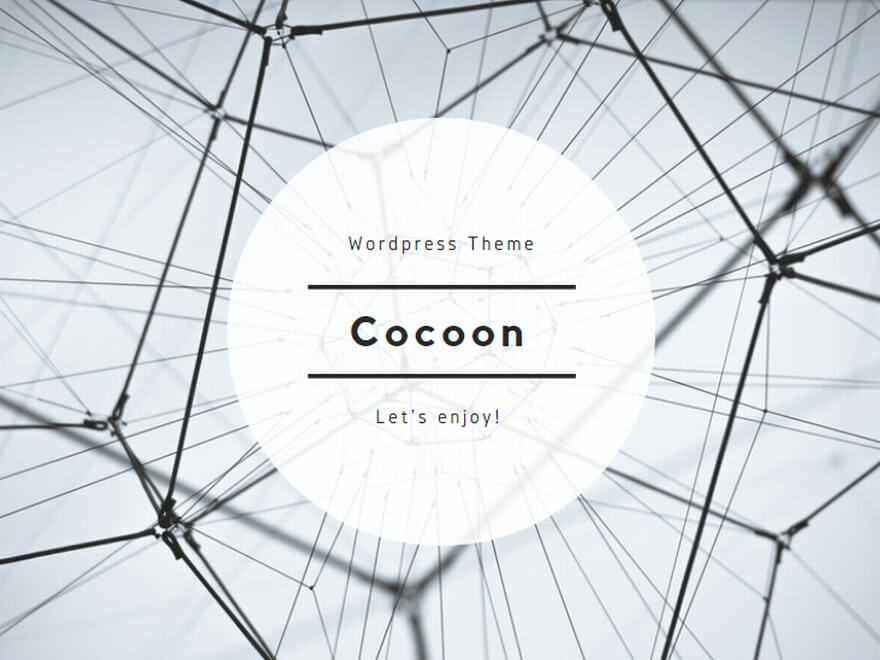PowerShellを使用して非同期ジョブを実行する際、場合によってはジョブが失敗することがあります。この記事ではジョブが失敗した場合にリトライ機能を実装する方法を紹介します。
PowerShellではStart-Jobコマンドを使用して非同期ジョブを実行できます。しかし、ジョブが失敗した場合に自動でリトライする機能がないためスクリプトでリトライ機能を実装する必要があります。前回の記事のコードに追加する形で以下にジョブが失敗した場合に3回リトライする例を示します。
$maxRetries = 3
$retryCount = 0
$jobSuccess = $false
while (-not $jobSuccess -and $retryCount -lt $maxRetries) {
$job = Start-Job -ScriptBlock { Get-Process }
$job | Wait-Job
$result = $job | Receive-Job
if ($job.State -eq "Failed") {
# エラー処理やリカバリー処理を行う
$retryCount++
Write-Host "An error occurred during the job execution. Retrying... (Attempt: $retryCount)"
} else {
$jobSuccess = $true
Write-Host "Job completed successfully. Here is the list of processes:"
$result | Format-Table -AutoSize
}
}
if (-not $jobSuccess) {
Write-Host "Job failed after $maxRetries attempts. Please check the error logs for more information."
}
このコードでは、$maxRetriesでリトライ回数の上限を設定し、$retryCountでリトライ回数をカウントしています。$jobSuccessはジョブが正常に終了したかどうかを示すフラグです。
whileループ内でジョブを実行しジョブが失敗した場合はリトライカウントを増やしてリトライします。リトライ回数が上限に達するかジョブが正常に終了するまでループが続きます。
もしリトライ回数が上限に達してもジョブが成功しない場合エラーメッセージが表示されます。この時点でエラーログを調査して問題を特定することが望ましいです。
まとめ:
PowerShellで非同期ジョブを実行する際ジョブが失敗する可能性があります。この記事ではジョブが失敗した場合にリトライ機能を実装する方法を紹介しました。この方法を利用することでジョブの成功率を向上させ、より堅牢なスクリプトを作成することができます。
リトライ機能を実装する際にはリトライ間隔を設定することも検討すると良いでしょう。例えばStart-Sleep コマンドを使用してリトライごとに一定時間待機することができます。これにより一時的な問題が解決する時間を与えることができます。
$retryInterval = 10 # seconds
# (中略)
if ($job.State -eq "Failed") {
$retryCount++
Write-Host "An error occurred during the job execution. Retrying in $retryInterval seconds... (Attempt: $retryCount)"
# エラー処理やリカバリー処理を行う
Start-Sleep -Seconds $retryInterval
} else {
# (後略)
}
またリトライ時に特定のエラーだけを対象にすることも考慮に入れてください。すべてのエラーに対してリトライを行うとリカバリ不可能なエラーが発生した場合でもリトライが繰り返され無駄な時間がかかることがあります。エラーメッセージやエラーコードを調べてリトライが適切なエラーだけに対して実行されるように設定しましょう。
最後にリトライ機能を実装することは有益ですがエラーの原因を特定し問題を根本的に解決することが最も重要です。エラーログを定期的にチェックし潜在的な問題を早期に対処することでスクリプトの安定性と効率性を向上させることができます。その手法を近日中に投稿します。